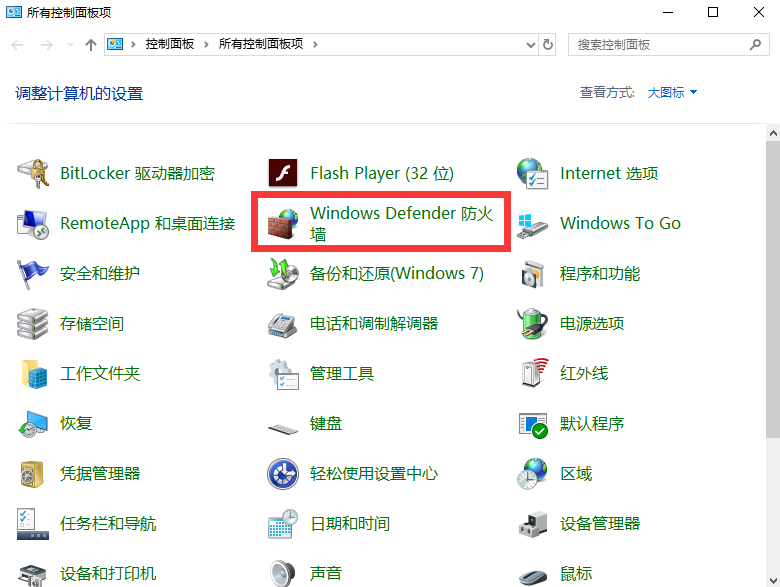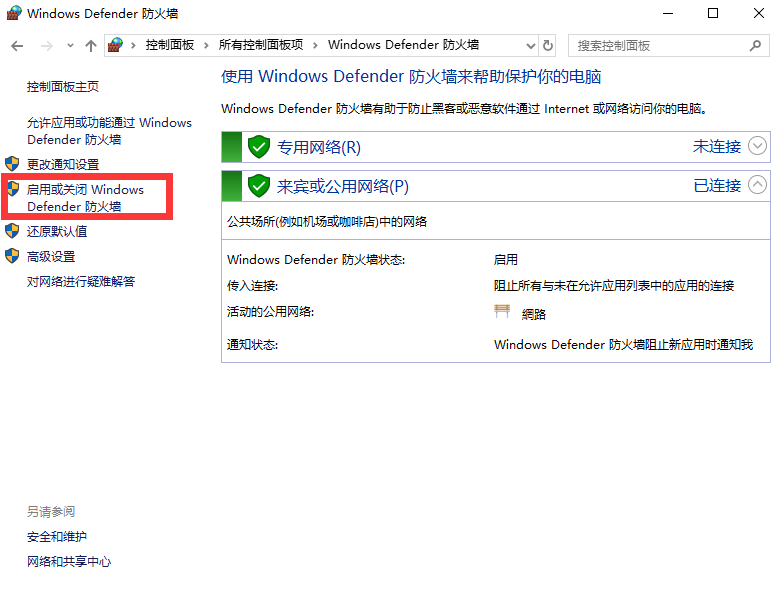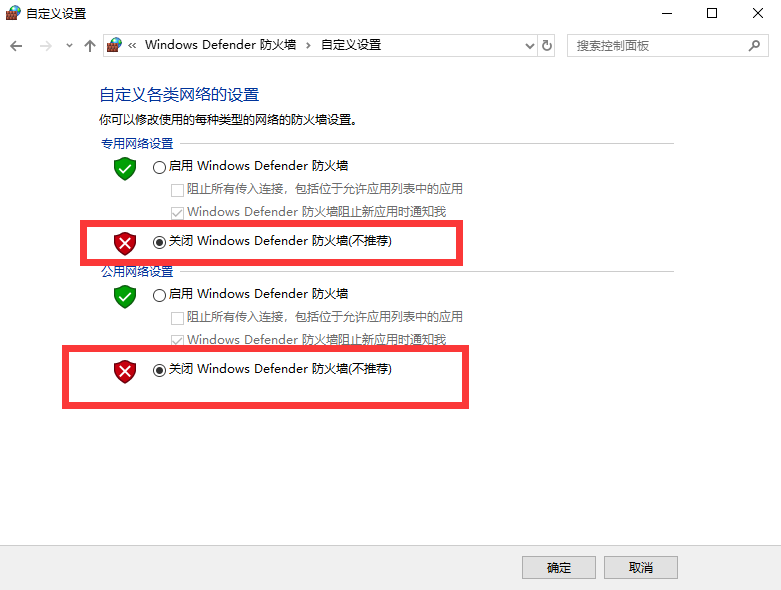我们工作或是学习中碰到电脑出现问题,有的时候会选择使用远程协助的方法来让别人帮我们解决问题,QQ 很多人的电脑上都有安装,所以QQ远程协助功能会使用比较多。
但是使用windows10系统的用户在使用QQ远程协助功能的时候经常发现QQ远程协助连接不上的,无法进行远程协助,或者QQ远程协助连接上了但是只有鼠标能够移动,无法点击或者打开程序等问题。
这个需要一一来排查。
1、首先检查自己的网络是否正常,最简单的方法就是随便打开一个网页,看是否能正常打开,打开的速度快不快,或者使用 ping 命令来检查网络是否正常。
键盘快捷键 win + R 调出运行窗口,之后输入 cmd 进入命令提示符窗口输入 ping www.baidu.com -t (也可以ping其它网站),下面图示,网络是正常的。
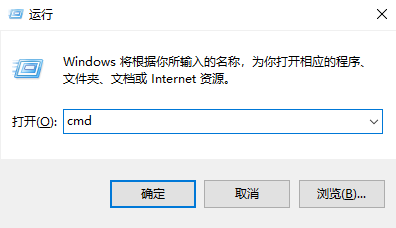
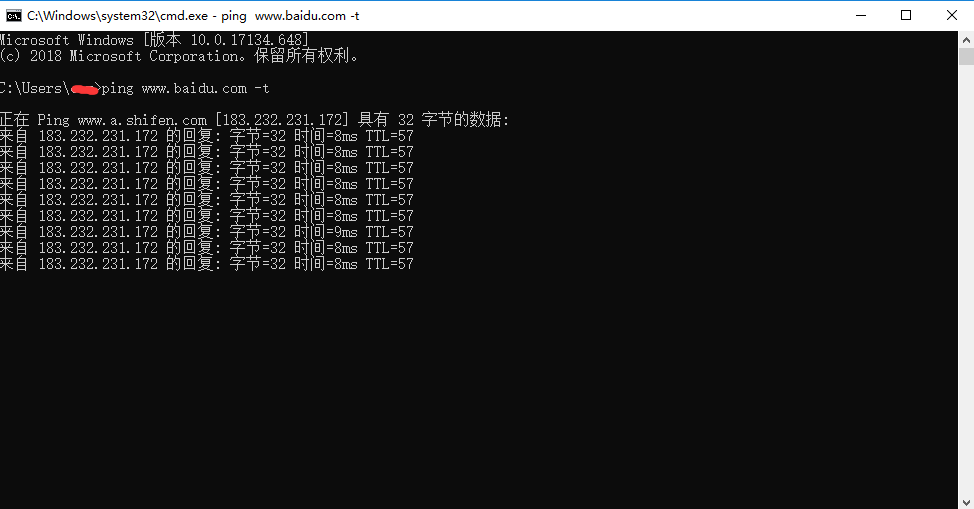
2、暂时关闭杀毒软件,特别是360的安全卫士和360杀毒(别问我为什么)
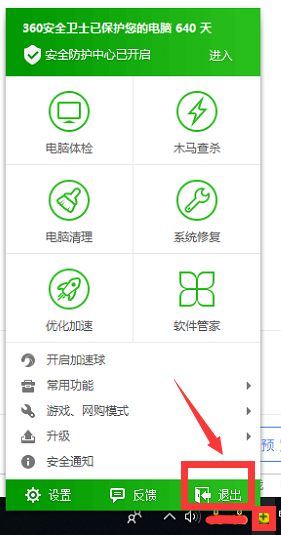
3、桌面鼠标右键点击【此电脑】图标进入选择【属性】
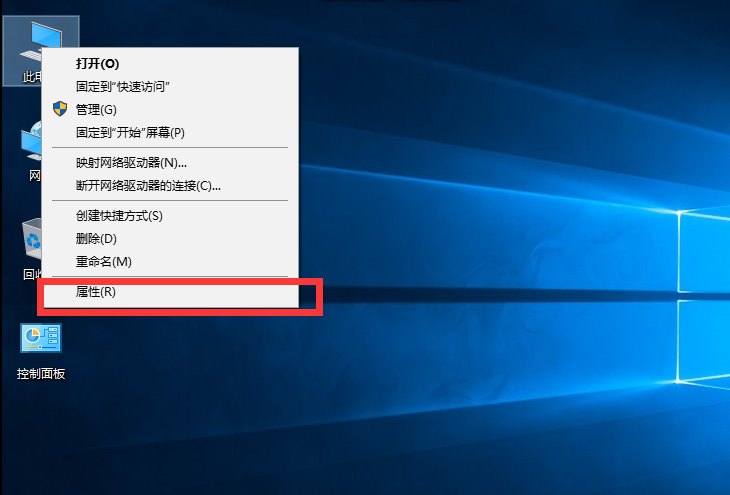
在【属性】界面左边点击【高级系统设置】
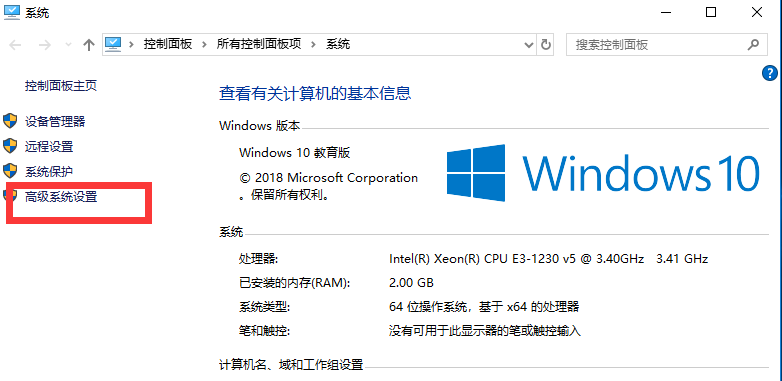
进入系统属性界面,点击上面的【远程】选项,查看【允许远程协助连接这台计算机】前面是否勾选,没有就勾上,点击确定
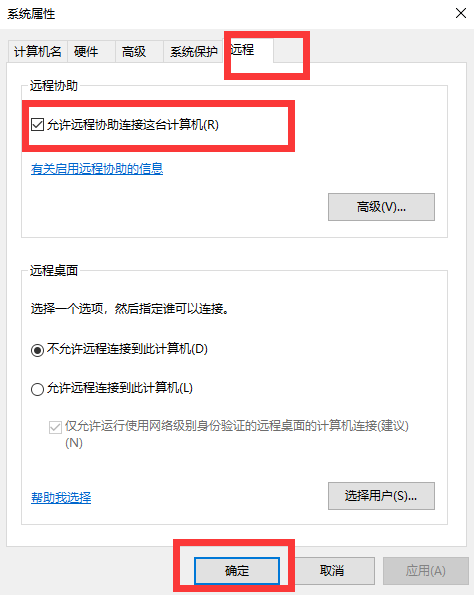
4、鼠标右键点击任务栏的电脑图标 —– 选择【打开“网络和 internet 设置”】 —— 点击左边的【状态】之后点击右边显示的【更改连接属性】—- 选择【专用】网络
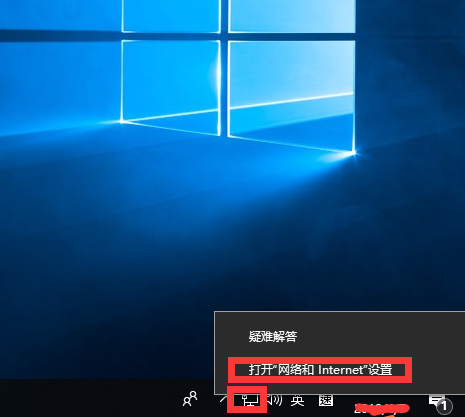
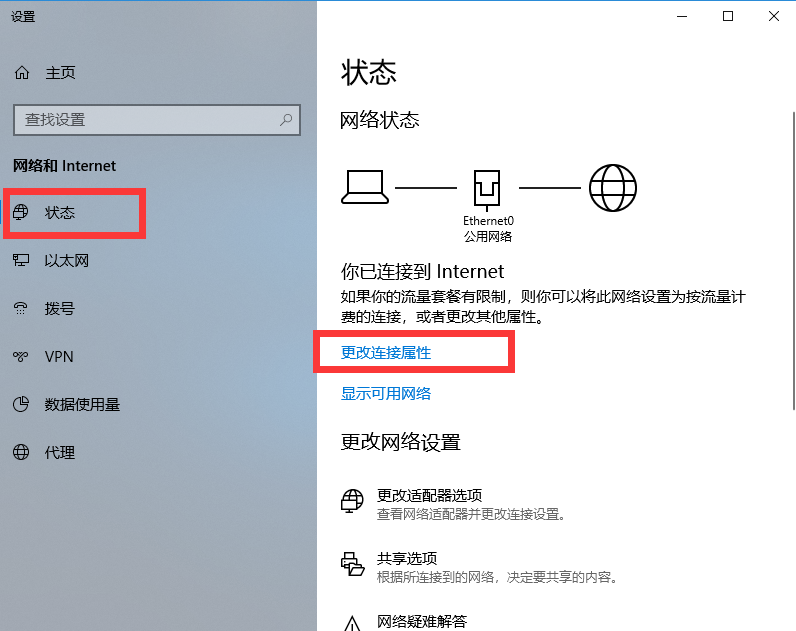

5、进入【控制面板】 —– 进入【windows Defende 防火墙】—– 点击左边的【启用或关闭 windows Defende 防火墙】—- 选择关闭防火墙(远程协助完成后记住要改回来)